Onekey ghost win 10
OneKey Ghost là một phần mềm hỗ trợ trong việc sao lưu và khôi phục hệ điều hành Windows một cách nhanh chóng và dễ dàng. Nó cho phép bạn tạo bản sao lưu (ghost) của hệ điều hành và các ứng dụng đã cài đặt trên máy tính của mình và khôi phục lại chúng sau khi cần thiết. Onekey ghost win 10 sử dụng một tệp tin ghost để sao lưu và khôi phục, giúp tiết kiệm thời gian và công sức trong quá trình cài đặt lại hệ điều hành.
Lợi ích của OneKey Ghost:
- Tiết kiệm thời gian: OneKey Ghost cho phép bạn sao lưu và khôi phục hệ điều hành nhanh chóng, giúp tiết kiệm thời gian so với quá trình cài đặt lại từ đầu.
- Dễ dàng sử dụng: OneKey Ghost có giao diện đơn giản và dễ sử dụng, thích hợp cho cả người dùng không chuyên. Bạn chỉ cần thực hiện một vài bước đơn giản để sao lưu và khôi phục hệ điều hành.
- Đảm bảo tính ổn định: Khi sử dụng OneKey Ghost, bạn có thể tạo bản ghost từ một hệ điều hành ổn định và đã được cài đặt các ứng dụng và cấu hình mà bạn mong muốn. Điều này giúp đảm bảo rằng sau khi khôi phục, hệ điều hành sẽ hoạt động ổn định và không gặp lỗi.
- Bảo vệ dữ liệu: Việc tạo bản sao lưu (ghost) giúp bảo vệ dữ liệu quan trọng trên máy tính của bạn. Nếu máy tính gặp sự cố hoặc cần cài đặt lại hệ điều hành, bạn có thể khôi phục lại bản ghost để truy cập dữ liệu của mình một cách dễ dàng.
- Phù hợp cho việc cài đặt hàng loạt: Nếu bạn cần cài đặt hệ điều hành và các ứng dụng trên nhiều máy tính, OneKey Ghost có thể giúp bạn tạo một bản ghost và triển khai nó trên các máy tính khác nhau, giúp tiết kiệm thời gian và công sức trong quá trình cài đặt.
Sử dụng OneKey Ghost đem lại nhiều lợi ích như tiết kiệm thời gian, dễ dàng sử dụng, đảm bảo tính ổn định, bảo vệ dữ liệu và phù hợp cho việc cài đặt hàng loạt. Đây là một công cụ hữu ích cho người dùng muốn sao lưu và khôi phục hệ điều hành Windows một cách hiệu quả.
Download One Key Ghost
Chuẩn bị trước khi sử dụng OneKey Ghost
Sao lưu dữ liệu quan trọng:
Trước khi sử dụng OneKey Ghost để sao lưu và khôi phục hệ điều hành Windows 10, điều quan trọng là sao lưu dữ liệu quan trọng trên máy tính của bạn. Điều này đảm bảo rằng bạn không mất đi các tập tin, hình ảnh, tài liệu quan trọng hoặc bất kỳ dữ liệu cá nhân nào trong quá trình ghost.
Bạn có thể sao lưu dữ liệu bằng cách sao chép nó sang ổ đĩa ngoài, USB hoặc dịch vụ lưu trữ đám mây. Hãy đảm bảo kiểm tra lại tất cả các thư mục và tập tin quan trọng để chắc chắn rằng bạn đã sao lưu đầy đủ và không bỏ sót bất kỳ thứ gì.
Tải xuống bản ghost Win 10 phù hợp:
Sau khi bạn đã sao lưu dữ liệu quan trọng, tiếp theo là tìm và tải xuống bản ghost Win 10 phù hợp để sử dụng với OneKey Ghost. Bản ghost là một tệp tin có định dạng .gho hoặc .ghs chứa hệ điều hành và các ứng dụng đã cài đặt.
Download Ghost Win 10 21H1 32bit .ISO
Download Ghost Win 10 21H1 64bit .ISO
Download Ghost Win 10 21H1 32bit .GHO
Download Ghost Win 10 21H1 64bit .GHO
Download Ghost Win 10 21H1 64bit .TIB
Hướng dẫn sử dụng OneKey Ghost Win 10
Bước 1: Khởi động vào chế độ Ghost
Truy cập vào BIOS và chỉnh sửa cài đặt khởi động:
-
- Khởi động hoặc khởi lại máy tính và nhấn phím tương ứng để truy cập vào BIOS. Điều này thường là các phím như Del, F2, F10 hoặc ESC, tùy thuộc vào hãng sản xuất máy tính.
- Trong BIOS, tìm đến phần “Boot” hoặc “Boot Order” để chỉnh sửa cài đặt khởi động.
- Đảm bảo rằng ổ đĩa hoặc USB chứa file ghost đã tải xuống được xếp ở vị trí ưu tiên cao nhất trong danh sách khởi động. Di chuyển nó lên trên các thiết bị khác bằng cách di chuyển các mũi tên hoặc sử dụng các phím tương ứng được hiển thị trên màn hình.
Bước 2: Ghi file ghost vào ổ đĩa
- Chọn “Ghost” hoặc “Restore” từ menu chính của OneKey Ghost:
- Khởi động lại máy tính và sau khi máy tính bật lên, nhấn phím tương ứng để truy cập vào OneKey Ghost. Điều này cũng có thể được hiển thị là phím tắt như F11 hoặc F12, hoặc có thể cần nhấn phím kết hợp như Fn + F11.
- Một khi bạn đã truy cập được vào OneKey Ghost, bạn sẽ thấy một menu chính với các tùy chọn khác nhau.
- Chọn “Ghost” hoặc “Restore” từ menu chính để bắt đầu quá trình sao lưu hoặc khôi phục.
- Chọn file ghost Win 10 đã tải xuống:
- Trong giao diện OneKey Ghost, bạn sẽ có tùy chọn để chọn file ghost mà bạn đã tải xuống trước đó.
- Duyệt và chọn đúng file ghost Win 10 trên ổ đĩa hoặc USB mà bạn đã chuẩn bị.

Bước 3: Thực hiện quá trình ghost
- Xác nhận các tùy chọn ghost:
- Trong OneKey Ghost, bạn sẽ thấy một số tùy chọn để tùy chỉnh quá trình ghost.
- Xác định phân vùng cài đặt mà bạn muốn ghost (thường là ổ C).
- Kiểm tra các tùy chọn khác như kiểm tra lỗi và xác nhận trước khi tiếp tục.
- Chờ đợi quá trình ghost hoàn thành:
- Sau khi bạn đã xác nhận các tùy chọn, OneKey Ghost sẽ bắt đầu quá trình sao lưu hoặc khôi phục.
- Quá trình này có thể mất một thời gian tương đối, tùy thuộc vào kích thước của file ghost và hiệu suất của máy tính.
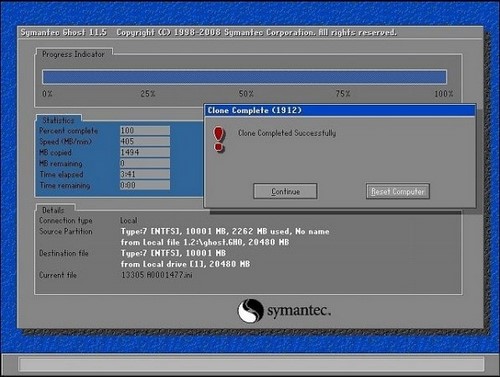
Bước 4: Khởi động lại máy tính và kiểm tra
- Đảm bảo rằng ổ đĩa chứa bản ghost là ổ đĩa khởi động chính:
- Truy cập lại vào BIOS như ở Bước 1.
- Chỉnh sửa cài đặt khởi động để đảm bảo rằng ổ đĩa chứa bản ghost được đặt ở vị trí ưu tiên cao nhất trong danh sách khởi động.
- Lưu các thay đổi và khởi động lại máy tính.
- Kiểm tra các chức năng và ứng dụng trên hệ điều hành mới ghost:
- Sau khi máy tính khởi động lại từ bản ghost, kiểm tra các chức năng và ứng dụng để đảm bảo rằng hệ điều hành đã được khôi phục thành công.
- Đảm bảo rằng các tệp tin và dữ liệu đã được sao lưu được phục hồi và không có sự mất mát dữ liệu.
Qua các bước trên, bạn đã thành công trong việc sử dụng OneKey Ghost để sao lưu và khôi phục hệ điều hành Windows 10 của mình.
Các lưu ý và gợi ý khi sử dụng OneKey Ghost
Luôn tạo bản ghost từ một nguồn tin cậy và được kiểm tra:
- Đảm bảo rằng bạn tải xuống bản ghost từ các nguồn đáng tin cậy và được kiểm tra để tránh việc ghost từ các nguồn không đáng tin cậy có thể chứa mã độc, virus hoặc phần mềm độc hại.
- Tìm các diễn đàn hoặc trang web uy tín có đánh giá và phản hồi tốt từ người dùng khác để tìm bản ghost đáng tin cậy.
Đảm bảo rằng bạn hiểu rõ quy trình ghost trước khi thực hiện:
- Trước khi sử dụng OneKey Ghost, hãy đảm bảo rằng bạn đã hiểu rõ quy trình ghost và các tùy chọn có sẵn trong phần mềm.
- Đọc và tham khảo tài liệu hướng dẫn, video hướng dẫn hoặc nguồn thông tin liên quan để nắm vững quy trình ghost và tránh các lỗi không đáng có.
Sao lưu dữ liệu quan trọng trước khi ghost để tránh mất mát:
- Trước khi thực hiện ghost, hãy đảm bảo sao lưu dữ liệu quan trọng như tập tin, hình ảnh, video, tài liệu và bất kỳ dữ liệu cá nhân nào trên máy tính.
- Sao lưu dữ liệu này trên các ổ đĩa ngoài, USB hoặc dịch vụ lưu trữ đám mây để đảm bảo an toàn và khôi phục sau khi ghost thành công.
D. Thực hiện kiểm tra và kiểm soát định kỳ để đảm bảo tính ổn định:
- Sau khi ghost thành công, hãy thực hiện kiểm tra và kiểm soát định kỳ trên hệ điều hành mới ghost để đảm bảo tính ổn định và xác nhận rằng tất cả các chức năng và ứng dụng hoạt động như mong đợi.
- Đảm bảo cập nhật và cài đặt các bản vá bảo mật và các bản cập nhật mới nhất từ Microsoft để bảo vệ hệ thống khỏi các lỗ hổng bảo mật.
Lưu ý: Sử dụng OneKey Ghost cần thận trọng và chú ý. Đảm bảo tuân thủ các hướng dẫn cụ thể từ nhà phát triển phần mềm và thực hiện quá trình ghost trên một máy tính cá nhân hoặc máy tính mà bạn có kiến thức và kinh nghiệm sử dụng.
Trên đây là hướng dẫn sử dụng OneKey Ghost để sao lưu và khôi phục hệ điều hành Windows 10. OneKey Ghost là một công cụ hữu ích giúp bạn tạo bản ghost và khôi phục lại hệ điều hành một cách nhanh chóng và tiện lợi. Việc sử dụng OneKey Ghost đòi hỏi sự cẩn thận và hiểu rõ quy trình ghost để tránh các rủi ro và mất dữ liệu không mong muốn.
Trước khi sử dụng OneKey Ghost, hãy luôn sao lưu dữ liệu quan trọng và tải xuống bản ghost từ nguồn tin cậy. Đồng thời, đảm bảo rằng bạn đã hiểu rõ quy trình ghost và thực hiện kiểm tra định kỳ sau khi hoàn thành quá trình ghost để đảm bảo tính ổn định của hệ điều hành mới.
Nếu được thực hiện đúng cách, OneKey Ghost có thể giúp bạn tiết kiệm thời gian và công sức trong việc sao lưu và khôi phục hệ điều hành Windows 10. Tuy nhiên, hãy nhớ rằng việc ghost hệ điều hành có thể có một số rủi ro, vì vậy nên thực hiện các bước cẩn thận và luôn có sự chuẩn bị kỹ lưỡng trước khi tiến hành ghost.
Hy vọng rằng hướng dẫn này đã giúp bạn hiểu cách sử dụng OneKey Ghost để sao lưu và khôi phục hệ điều hành Windows 10 một cách hiệu quả. Chúc bạn thành công trong việc quản lý và bảo vệ hệ thống của mình!



